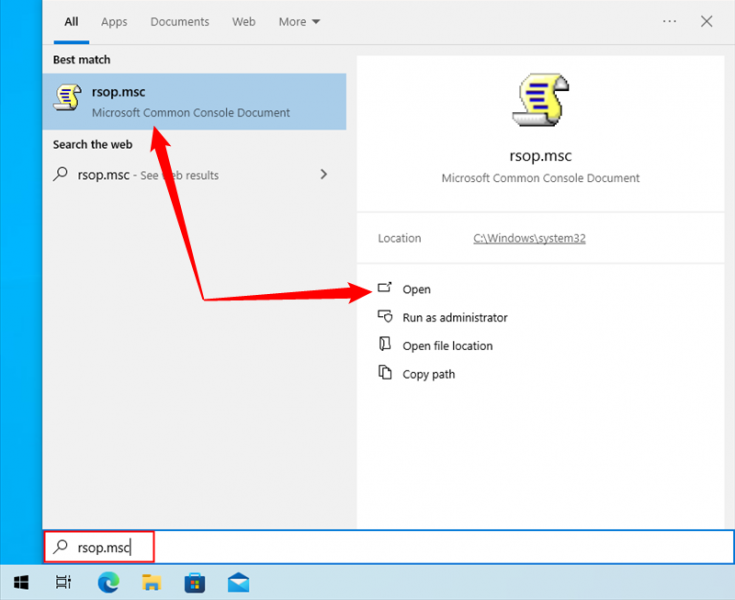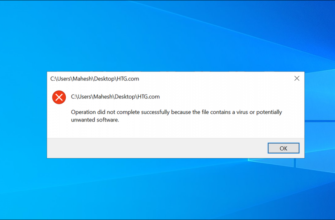За прошедшие годы мы показали вам множество советов и приемов, связанных с изменением локальной групповой политики. Если вы когда-нибудь захотите увидеть все параметры групповой политики, действующие на вашем компьютере, вот как это сделать.
Что такое групповая политика в Windows
В мире Windows групповая политика предоставляет сетевым администраторам возможность назначать определенные параметры группам пользователей или компьютеров. Эти настройки затем применяются всякий раз, когда пользователь в группе входит в систему на сетевом компьютере или при каждом запуске компьютера в группе. Локальная групповая политика — это немного более ограниченная версия, которая применяет настройки только к локальному компьютеру или пользователям — или даже группа локальных пользователей. Ранее мы рассказывали здесь о ряде приемов, которые используют локальную групповую политику для изменения настроек, которые вы больше нигде не сможете изменить — кроме редактирования реестра Windows. Если у вас есть привычка изменять настройки локальной групповой политики, возможно, вам будет полезно просмотреть все внесенные вами изменения в одном месте, а не копаться в редакторе локальной групповой политики.
Локальная Групповая политика доступна только в версиях Windows Professional и Enterprise. Если вы используете домашнюю версию, у вас не будет доступа к редактору локальной групповой политики.
Инструмент результирующего набора политик запускается со сканирования вашей системы на наличие примененных настроек групповой политики.
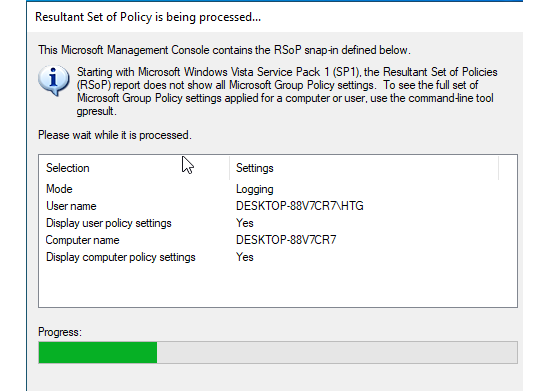
После завершения сканирования инструмент отображает консоль управления, которая очень похожа на редактор локальной групповой политики – за исключением того, что она отображает только включенные параметры и несколько ненастроенных параметров безопасности.
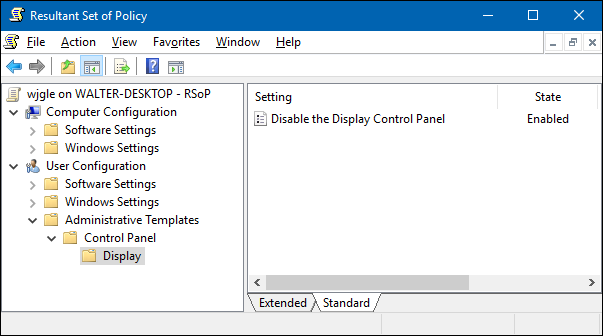
Это позволяет легко просматривать и видеть, какие политики действуют. Обратите внимание, что вы не можете использовать инструмент «Результирующий набор политик» для изменения каких-либо из этих параметров. Вы можете дважды щелкнуть параметр, чтобы просмотреть подробности, но если вы хотите отключить или изменить параметр, вам придется использовать редактор локальной групповой политики.
Просмотр примененных политик с помощью командной строки
Если вам удобно использовать командную строку, она дает несколько преимуществ по сравнению с использованием инструмента «Результирующий набор политик». Во-первых, он может отображать все до последнего политика, действующая на вашем компьютере. Во-вторых, она покажет некоторую дополнительную информацию о безопасности – например, в каких группах безопасности состоит пользователь или какие у него права.
Для этого мы будем использовать Команда gpresult. Необходимо указать область для результатов, а допустимые области включают «пользователь» и «компьютер». Это означает, что для просмотра всех политик, действующих для пользователя и ПК, вам придется запустить команду дважды. .
Чтобы просмотреть все политики, примененные к учетной записи пользователя, под которой вы в данный момент вошли в систему, вы должны использовать следующую команду:
gpresult /Scope User /v
Параметр /v в этой команде указывает подробные результаты, поэтому вы увидите все. Прокрутите немного вниз, и вы увидите раздел под названием «Результирующий набор политик для пользователя», который содержит нужную вам информацию.
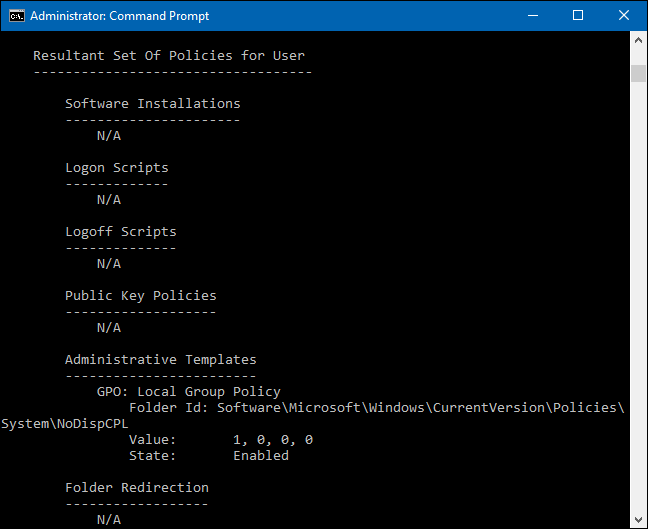
Если вы ищете все политики, примененные к вашему компьютеру, все, что вам нужно сделать, это изменить область действия:
gpresult /Scope Computer /v
Если вы прокрутите вниз, вы увидите, что теперь есть раздел «Результирующий набор политик для компьютера».
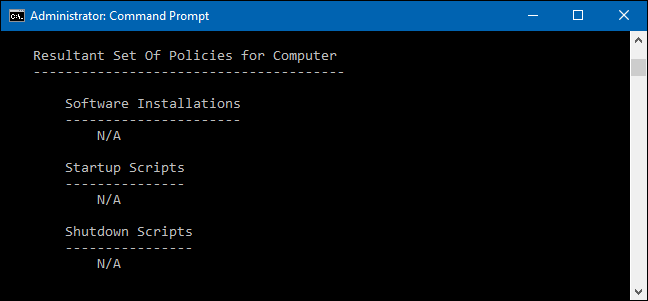
И есть другие вещи, которые вы можете сделать с помощью команды gpresult. Например, если вы хотите сохранить отчет вместо просмотра его в командной строке, вы можете отключить параметр /v в любом из этих команд и вместо этого использовать /x (для формата XML) или /h (для формата HTML). Конечно, вы также можете просто использовать версию команды /v и передать ее в текстовый файл, если хотите.